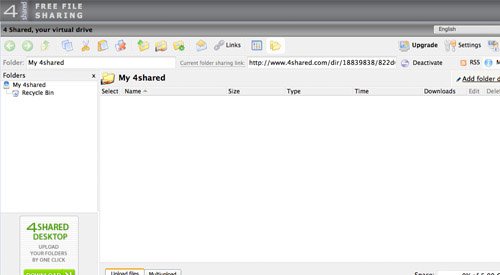Lembaga pendidikan anggaran kota
"Sekolah menengah nomor 11"
Program kerja mata kuliah pilihan
«
Grafik komputer
»
untuk 10 kelas
Disusun oleh:
ilmu komputer dan guru TIK
Dyakova Olga Kirillovna
artyom
Catatan penjelasan
Grafik komputer adalah salah satu cabang ilmu komputer yang berhubungan dengan pembuatan dan pemrosesan berbagai gambar di komputer. Dengan perkembangan teknologi komputer, jenis kegiatan ini menjadi sangat penting dan menjadi semakin populer di kalangan masyarakat umum. Saat ini, ada banyak bidang penerapan grafik komputer.
Dengan perkembangan program dan aplikasi yang semakin maju, berbagai cara untuk membuat ilustrasi dan animasi komputer bermunculan, yang menjadi semacam terobosan di bidang seni visual. Menggambar di atas kertas atau kanvas dengan cat, kuas, pensil, dan alat lainnya secara bertahap diganti dengan menggunakan alat perangkat lunak seperti Photoshop, Painter, GIMP, dll.
Tempat kursus dalam proses pendidikan
Program kerja "Computer Graphics" adalah mata kuliah pilihan untuk siswa kelas 9, berdasarkan program penulis L.А. Sumpah, Cand. Fisika dan Matematika, Associate Professor dari Departemen Dukungan Matematika dari Sistem Komputer, Universitas Negeri Perm.
Kursus ini dirancang untuk 32 jam akademik.
Tujuan dan sasaran kursus:
untuk memberikan pemahaman tentang prinsip-prinsip membangun dan menyimpan gambar;
untuk mempelajari format file grafik dan kegunaan penggunaannya saat bekerja dengan berbagai program grafik;
pertimbangkan penerapan dasar-dasar grafik komputer;
ajarkan siswa untuk membuat dan mengedit gambar mereka sendiri menggunakan alat perangkat lunak grafik
Hasil pendidikan
Siswa harus menguasai dasar-dasar grafik komputer,yaitu seharusnya tahu:
fitur, kelebihan dan kekurangan grafik raster;
metode untuk mendeskripsikan warna dalam grafik komputer - model warna;
metode mendapatkan bayangan warna pada layar dan printer;
cara menyimpan gambar dalam file raster;
metode kompresi data grafik;
masalah dengan mengubah format file grafik;
tujuan dan fungsi berbagai program grafik.
Sebagai hasil dari penguasaan bagian praktistentu saja, siswa harus mampu untuk:
Buat ilustrasi Anda sendiri menggunakan alat utama editor grafis GIMP 2, yaitu:
membuat gambar dari objek sederhana (garis, busur, lingkaran, dll.);
melakukan operasi dasar pada objek (hapus, pindahkan, penskalaan, rotasi, pencerminan, dll.);
bentuk corak warna Anda sendiri;
melukis di atas gambar menggunakan berbagai jenis isian;
bekerja dengan kontur benda;
buat gambar dari kurva;
membuat ilustrasi dengan menggunakan metode memesan dan menggabungkan objek;
menerapkan berbagai efek grafik (volume, pencampuran, pemotongan keriting, dll.);
membuat label, judul, teks tempat;
Tukar file antar program grafik.
Distribusi jam berdasarkan topik
| Jumlah jam |
||||
| praktek |
||||
| Bagian 1. Dasar-dasar gambar | ||||
| Metode presentasi grafis | ||||
| Warna dalam grafik komputer | ||||
| Format file grafik | ||||
| Bagian 2. EditorGIMP. | ||||
| Pengantar program. Jendela utama | ||||
| Alat GIMP | ||||
| Lapisan. Topeng. Kontur | ||||
| Bekerja dengan foto | ||||
| Penciptaan ilustrasi | ||||
| Total | ||||
Kursus "Grafik Komputer" meliputi:
masalah dasar dalam membuat, mengedit, dan menyimpan gambar;
fitur bekerja dengan gambar dalam program raster.
Program GIMP 2 digunakan untuk membuat ilustrasi.
Bagian 1. Pendahuluan. Gambar dasar
1. Metode penyajian gambar grafik
Grafik raster. Keunggulan grafis raster. Kekurangan grafik bitmap. Grafis vektor. Keutamaan grafik vektor. Kekurangan dari grafik vektor. Perbandingan grafik raster dan vektor. Fitur program raster dan vektor.
2. Warna dalam grafik komputer
Penjelasan tentang bayangan warna pada layar monitor dan pada printer (model warna). Model warna RGB. Bentukan corak warna sendiri pada layar monitor. Model warna CMYK. Pembentukan corak warna sendiri saat mencetak gambar. Hubungan antara model warna RGB dan CMYK. Pengodean warna dalam berbagai program grafik. Model warna HSB (Hue - Saturation - Brightness).
3. Format file grafik
Format vektor. Format raster. Metode kompresi data grafis. Menyimpan gambar dalam format standar, serta format program grafik milik sendiri. Konversikan file dari satu format ke format lainnya.
Bagian 2. Editor Grafik Raster
Pengantar GIMP 2.
Jendela utama GIMP 2.
Elemen jendela utama. Jendela gambar. Gambar dan lapisannya. Jendela preferensi GIMP.
Alat seleksi.
Alat GIMP.
Menggunakan berbagai alat seleksi: seleksi persegi panjang, seleksi elips, seleksi bebas, gunting pintar, deselection. Transformasi atas seleksi. Memotong gambar.
Alat menggambar. Teknik menggambar dasar.
Menggambar garis, lingkaran. Alat isi. Menghapus alat gambar. Alat Dodge / Burn. Menambahkan label teks. Pilihan warna latar depan dan latar belakang. Menggunakan alat menggambar: pensil, kuas, penghapus, isi, gradien.
Alat warna.
Keseimbangan warna, saturasi rona, kontras kecerahan, level, kurva.
Alat konversi.
Pindah, sejajarkan, melengkung.
Mode topeng cepat. Saring pilihan yang dibuat sebelumnya dalam mode topeng cepat.
Buat jalur, ubah jalur, pindahkan, beri garis pada jalur. Ubah pilihan menjadi jalur dan mundur.
Atribut lapisan.
Lapisan. Topeng dan garis besar
Nama, saluran alfa, opasitas lapisan, topeng lapisan, ukuran lapisan, tautan ke lapisan lain. Kotak dialog Lapisan.
Kolase. Dasar-dasar lapisan
Fitur membuat kolase komputer. Konsep lapisan. Menggunakan lapisan untuk membuat kolase. Operasi pada lapisan: hapus, pindahkan, penskalaan, rotasi, pencerminan, penggabungan.
Bekerja dengan foto.
Pengoperasian foto dasar. Penskalaan. Memangkas. Penghapusan efek "mata merah". Mewarnai foto hitam putih. Metode untuk menghilangkan cacat dari foto. Penerangan manual dan penggelapan bagian gambar. Mempertajam gambar.
Grafik Raster Praktis
2.1. Jendela kerja GIMP.
2.2. Bekerja dengan area tertentu
2.3. Masker dan saluran
2.4. Pembuatan kolase. Dasar-dasar lapisan
2.5. Menggambar dan mewarnai
2.6. Bekerja dengan lapisan
2.7. Dasar-dasar koreksi nada
2.8. Dasar-dasar koreksi warna
2.9. Memperbaiki foto
2.10. Bekerja dengan kontur
2.11. Pertukaran file antar program grafik
Dukungan pendidikan dan metodologi kursus
Perangkat metodis pendidikan "Grafik komputer" terdiri dari buku teks dan lokakarya.
L.A. Zalogova Grafik komputer. Mata kuliah pilihan: Buku Teks / L.A. Zalogova. - edisi ke-2. - M .: BINOM. Laboratorium Pengetahuan, 2006
L.A. Zalogova Grafik komputer. Mata kuliah pilihan: Workshop / L.A. Zalogova. - M .: BINOM. Laboratorium Pengetahuan, 2006
Zheksenaev A.G. Dasar-dasar bekerja di editor grafis GIMP: Tomsk, 2007
D.Kolisnichenko GIMP 2 panduan belajar SPb .: BHV-Petersburg, 2009
Duvanov A.A. Dasar-dasar ilmu komputer. Kami menggambar di komputer. St. Petersburg: BHV-Petersburg, 2005;
Corrigan J.Grafik komputer. - M .: ENTROP, 1995.
Perangkat lunak kursus
GIMP adalah program pengeditan bitmap. Ini digunakan untuk retouching, tone, koreksi warna, serta untuk membangun kolase di mana fragmen gambar yang berbeda digabungkan bersama untuk menciptakan efek yang menarik dan tidak biasa.
Sumber daya internet:
www. metod- kopilka. ru - Celengan metodis dari seorang guru ilmu komputer
http://www.klyaksa.net/ - Ilmu komputer dan TIK di sekolah. Komputer di kelas
http://ru.wikipedia.org/ - Wikipedia adalah ensiklopedia gratis.
http:// www. issl. dnttm. ru - Situs jurnal "Pekerjaan penelitian seorang siswa".
http://www.nmc.uvuo.ru/lab_SRO_opit/posobie_metod_proektov.htm
http://www.5byte.ru/8/0006.php - Ilmu komputer untuk lima orang
http://www.gimp.org/ - GIMP (Gimp) - editor grafis raster
http: //www. inernika. org/ pengguna/ astana- ch-41/ bekerja - Video tutorial Gimp Koltsov Mikhail Petrovich diambil dari situs Open Pedagogical Community
http:// www. progimp. ru/ artikel/ - Pelajaran Gimp
Untuk menyimpan informasi sementara saat memindahkan dan menyalin data, clipboard digunakan. Papan klip - area memori yang dialokasikan Windows untuk penyimpanan sementara informasi yang dipindahkan atau disalin. Dengan menggunakan clipboard, Anda dapat menyalin dan memindahkan fragmen dalam dokumen, antar dokumen, dan bahkan antar program.
Informasi yang disimpan di papan klip dapat ditempel beberapa kali ke dalam satu atau beberapa dokumen yang dapat dibuat dalam berbagai aplikasi. Data yang ditempatkan di papan klip dipertahankan hingga ditimpa dengan data baru, atau hingga sesi Windows berakhir. Biasanya, tidak perlu melihat informasi yang disimpan di papan klip. Jika mau, Anda dapat menampilkan dan menyimpan konten clipboard dalam file khusus menggunakan program ini Papan klip.
Di semua aplikasi Windows yang mengizinkan penggunaan clipboard, skema untuk bekerja dengannya distandarisasi. Pertama-tama, fragmen yang sedang disalin atau dipindahkan harus dipilih. Untuk pertukaran, perintah item menu disediakan Edit:
· Untuk memotong - pindahkan fragmen yang dipilih ke clipboard dan keluarkan dari dokumen;
· Salinan - salin fragmen yang dipilih ke clipboard tanpa menghapusnya dari dokumen;
· Tempel - tempel konten clipboard ke dalam dokumen saat ini. Titik penyisipan ditentukan oleh posisi kursor.
Banyak aplikasi menggandakan perintah ini di bilah alat serta di menu konteks, dan Anda dapat memindahkan, menyalin, dan menempelkan fragmen dengan satu klik mouse sederhana pada tombol yang sesuai.
Saat ini, program khusus banyak digunakan, yang memberi pengguna peluang besar saat membuat dokumen teks, saat bekerja dengan file audio dan video. Dokumen yang dibuat dalam program berbeda memiliki format berbeda. Mereka dapat berkomunikasi satu sama lain menggunakan teknologi Object Linking and Embedding (OLE). Semua program Windows mendukung teknologi ini.
Dalam terminologi OLE, data apa pun (teks, gambar, dll.) Yang ditransfer dari dokumen yang dibuat dengan satu program ke dokumen yang dibuat di program lain disebut objek. Sebuah objek dapat dianggap sebagai keseluruhan dokumen, fragmen atau simbol individualnya.
Objek tertaut adalah objek (data) yang dibuat dalam satu file dan dimasukkan ke dalam file lain dengan dukungan untuk menghubungkan antar file. File yang berisi objek sumber dan aplikasi yang membuatnya dibuat masing-masing adalah file sumber (file sumber) dan aplikasi sumber. File yang berisi objek yang disisipkan disebut dokumen master (file tujuan). Dokumen master menyimpan informasi tentang program di mana objek dibuat. Agar tidak merusak dokumen - link sumber, Anda tidak dapat memindahkan, menghapus, atau mengubah nama file.
Objek tertaut digunakan saat Anda ingin data di file target diperbarui saat data di file sumber berubah. Misalnya, jika gambar Paint disisipkan sebagai objek tertaut di dokumen Wordpad, maka saat gambar diubah di Paint, gambar tersebut secara otomatis akan dimodifikasi di dokumen Wordpad. Memperbarui data di file target tidak mengubah data di file sumber.
Saat membuat koneksi antar objek, data secara fisik terus berada di program tempat mereka dibuat (di server dokumen). Objek yang ditautkan bukan bagian dari file yang disisipkan. Kerugian dari operasi penautan muncul ketika file dokumen klien ditransfer ke komputer lain: hubungannya dengan dokumen server rusak.
Grafik komputer. Mata kuliah pilihan: Buku Pelajaran + Lokakarya. L.A. Zalogova


Buku Teks: M .: 2005. - 212 hal.
Lokakarya: L.: 2005. - 245 hal.
Buku ajar tersebut masuk dalam UMK untuk SMA bersamaan dengan workshop.
Tutorial meliputi penyajian gambar grafik, deskripsi corak warna pada monitor dan printer, format file grafik, menjelaskan fitur utama editor grafik vektor CorelDRAW dan grafik bitmap Adobe Photoshop,
Lokakarya ini termasuk dalam bahan ajar untuk kelas senior bersama dengan buku teks. Lokakarya ini dikhususkan untuk mendapatkan keterampilan dalam membuat dan mengedit gambar menggunakan program CorelDRAW dan Adobe Photoshop, serta bertukar informasi grafik antara berbagai aplikasi.
Situs http://www.Lbz.ru berisi file yang diperlukan untuk menyelesaikan tugas. (Aplikasi ini berukuran 1,25 MB, lihat di bawah ini)
Untuk siswa senior fisika dan matematika, ilmu alam, sosial dan kemanusiaan dan profil teknologi.
Tutorial:
Format: pdf
Ukuran: 6,2 MB
Unduh: drive.google
Bengkel:
Format: pdf
Ukuran: 23.8MB
Unduh: drive.google
Lampiran Lokakarya:
Format: jpeg / zip
Ukuran: 1,25Mb
Unduh: drive.google
Daftar Isi (Tutorial)
Kata Pengantar 5
Bagian 1. Dasar-dasar gambar 9
Bab 1. Metode Penyajian Grafik 10
§ 1.1. Grafik Raster 10
§ 1.2. Grafik vektor 16
§ 1.3 Perbandingan grafik raster dan vektor 22
§1.4. Fitur editor grafik raster dan vektor 23
Bab 2, Warna dalam Grafik Komputer 27
§ 2.1. Model warna aditif 2 &
§ 2.2. Pembentukan corak warna asli dalam model RGB 29
§ 2.3. Model 32 warna subtraktif
§ 2.4. Hubungan antara model warna aditif dan subtraktif. Pemisahan untuk pencetakan 34
§ 2.5. Pembentukan corak warna Anda sendiri dalam model CMYK 38
§ 2.6. Hue-Saturation-Luminance Color Model 39
Bab 3, Format File Grafik43
§ З.1. Format vektor 44
§ 3.2. Format raster 47
§ 3.3. Tentang menyimpan gambar dalam format standar dan kepemilikan editor grafis 53
§ 3.4. Mengonversi file dari satu format ke format lain 54
Bagian 2. Editor grafik vektor dan raster 63
Bab 4. Penciptaan ilustrasi., 64
§ 4.1. Memperkenalkan CorelDRAW 64
§ 4.2. Jendela kerja CorelDRAW 67
§ 4.3. Dasar-dasar Objek 71
§ 4.4. Lukisan Gambar 78
§ 4.5. Mode operasi tambahan 88
§ 4.6. Membuat pola dari kurva 93
§ 4.7. Metode untuk Memesan dan Menggabungkan Objek 102
§ 4.8. Efek volume 110
§ 4.9. Melimpah 116
§ 4.10. Bekerja dengan teks 122
§ 4.11. Menyimpan dan memuat gambar di CorelDRAW 131
Bab 5. Mengedit dan Meningkatkan Gambar 137
§ 5 L * Pengantar Adobe Photoshop. ... ... 137
§ 5.2. Jendela kerja Adobe Photoshop 142
§ 5.3. Memilih Area 147
§ 5.4. Masker dan: saluran. 154
§ 5.5. Kolase. Dasar-dasar Lapisan 161
§ 5.6. Menggambar & Mewarnai 169
§ 5.7. Koreksi Nada 176
§ 5.8. Koreksi warna 186
§ 5.9. Memperbaiki Foto 196
§ 5.10, Bekerja dengan kontur 203
Indeks 210
Daftar Isi (Workshop)
Kata Pengantar 4
Bagian 1. Latihan Praktis pada Grafik Vektor 7
Pelajaran 1. Jendela kerja CorelDRAW 8
Pelajaran 2. Dasar-dasar Bekerja dengan Objek 21
Pelajaran 3. Melukis gambar (awal) 29
Pelajaran 4. Lukisan gambar (akhir). Mode operasi tambahan 44
Pelajaran 5. Membuat Gambar dari Kurva 56
Pelajaran 6. Metode untuk Memesan dan Menggabungkan Objek 66
Pelajaran 7. Efek volume 74
Pelajaran 8. Efek Campuran 84
Pelajaran 9. Bekerja dengan teks 96
Pelajaran 10. Menyimpan dan Memuat Gambar di CorelDRAW 110
Bagian 2. Pelatihan praktis dalam grafik raster. ... 119
Pelajaran 1. Jendela kerja Adobe Photoshop 120
Pelajaran 2. Bekerja dengan area terpilih 132
Pelajaran 3. Masker dan Saluran 146
Pelajaran 4. Membuat kolase. Dasar-dasar bekerja dengan lapisan. ... 154
Pelajaran 5. Menggambar dan Mewarnai 165
Pelajaran 6. Bekerja dengan lapisan (lanjutan) 177
Pelajaran 7. Dasar-dasar Koreksi Nada 191
Pelajaran 8. Koreksi Warna Dasar 206
Pelajaran 9. Memperbaiki Foto 216
Pelajaran 10. Bekerja dengan kontur 226
Pelajaran 11. Bertukar File Antar Program Grafik 238
Cara membaca buku dalam format pdf, djvu - lihat bagian " Program; pemanah; format pdf, djvu dan sebagainya. "
Kelengkapan dan pemutakhiran informasi Desain grafis dan teknis Navigasi
Kecepatan memuat halaman dan faktor penentu Interaktivitas situs Teknologi internet Penelitian situs yang ada Kriteria untuk mengevaluasi situs Generalisasi Karya kreatif Penilaian diri Refleksi
Bab V. Dasar-dasar HTML (8 jam)
Dalam bab ini, Anda akan belajar bagaimana meletakkan informasi di tempat yang tepat pada halaman web; bagi layar menjadi jendela terpisah dengan informasi independen dan kemampuan untuk mengelola konten mereka; membuat berbagai elemen interaktif dan menerima pesan tentang bagaimana pengguna bekerja dengannya; instruksikan mesin pencari tentang hal-hal terpenting di halaman web Anda. Lakukan sejumlah pekerjaan kreatif individu pada pengembangan elemen situs. Memberikan interaksi interaktif dengan pengunjung halaman web.
Konsep dasar: daftar, tabel, bingkai, formulir, tag meta, interaktivitas.
Tabel "Lagu lama tentang hal utama" Sel ekstra. Sel kosong
Menggabungkan sel. Setuju dengan tetangga Divisi sel. Setuju lagi Apakah itu layak untuk dibagikan? Tabel bersarang Warna latar belakang. Meja bisa menjadi pelangi Untuk pelangi - sel berwarna!
Fields. Dalam keramaian, tapi tidak tersinggung Hidup dengan meja
Tag meta
Generalisasi Karya Kreatif. Topik "Implementasi dan pertahanan proyek kecil" Refleksi penilaian diri
Bab VI. Editor situs web (8 jam)
Dalam bab ini, Anda akan mempelajari mengapa Anda membutuhkan Dreamweaver dan editor situs lainnya; apa saja kemungkinannya
Dreamweaver saat membuat dan mengedit situs sebagai lawan dari editor HTML; Cara menyesuaikan pengaturan Dreamweaver bagaimana membuat dengan bantuannya berbagai sumber informasi dan menghubungkannya satu sama lain dan dengan sumber daya eksternal.
Konsep dasar: editor halaman web, elemen aktif, bahasa dinamis, skrip, spanduk, server, administrasi.
Buat situs baru Buat file dan folder baru
Mengonfigurasi Teks Latar Belakang Properti Halaman Web
Menggunakan Bilah Navigasi Fungsi Rollover
Mengakses Kode HTML dari Halaman Web Meringkas
Karya kreatif. Topik "Pelaksanaan dan pembelaan proyek" Refleksi penilaian diri
Bab VII. Opsi tambahan untuk membuat halaman web (6 jam)
Dalam bab ini, Anda akan mempelajari cara mengubah tampilan semua halaman web situs secara cepat dan efisien sekaligus, untuk mendesainnya dengan gaya yang sama. Pelajari dasar-dasar pembuatan Cascading Style Sheets - CSS. Buat animasi Flash sederhana. Belajar membuat halaman web yang dinamis dan interaktif.
Konsep Utama: Cascading Style Sheets, CSS, Selector, Flash, Symbol, Clip, Button, Motion Tween, Form Tween, Dynamic HTML, Interactivity, Scripting, Static dan Dynamic Pages, Active Elements.
Tujuan CSS Cascading Style Sheets
Warna Dasar CSS di CSS
Ukuran dalam Komentar CSS
Sintaks Pembuatan Stylesheet
Pemilih Konteks Warisan
Font dan teksnya adalah saudara kembar Fon. Bantu Tom Sawyer mengecat pagar
Menerapkan lembar gaya ke bagian Kelas halaman itu luar biasa!
Subkelas. Mungkin seseorang membutuhkannya tag pribadi Anda sendiri? Webmaster bukanlah pesulap, tetapi sesuatu yang bisa
Elemen string Elemen blok Perbatasan Membungkus satu blok teks Penentuan posisi. Bagaimana menuju ke sana, saya tidak tahu di mana. Halaman yang dipilih. Gaya pribadi Menerapkan gaya ke tag. Karya potong Interaksi gaya. Siapa yang baru? Gaya dan prioritas bertingkat. Semakin banyak pengaruhnya, semakin sedikit signifikansinya - segala sesuatu tidak seperti dalam hidup Generalisasi Tiga cara untuk mendefinisikan gaya Prioritas Konsep dasar Tipe karakter Gerakan remaja Bentuk remaja Tombol HTML Dinamis Bekerja dengan lapisan Contoh penggunaan karya Kreatif DHTML. Topik "Desain Teknis" Refleksi Penilaian Diri Bab VIII. Dasar-dasar Desain Web (8 h) Dalam bab ini, Anda akan melihat bahwa desain konten situs web adalah salah satu momen paling penting saat membuat sumber daya web apa pun. Pengunjung tertarik terutama oleh informasi yang relevan bagi mereka, memaksa mereka untuk kembali ke situs itu lagi dan lagi. Desainnya hanya menekankan konten situs, memfasilitasi persepsinya, membantu Desain logis Jenis struktur situs (linier, hierarki, kontekstual, lainnya) Judul bagian Isi setiap bagian Organisasi dan koneksi bagian di antara mereka sendiri Informasi apa yang akan ditempatkan pada halaman tertentu di situs Teknologi desain fisik untuk diterapkan di situs Perangkat lunak yang digunakan Kemungkinan masalah dan cara memperbaikinya Bagaimana informasi akan diperbarui Generalisasi Pekerjaan Kreatif Refleksi Penilaian Diri Bab XI. Pekerjaan kredit (10 jam) Saatnya menyelesaikan proyek akhir Anda. Anda sudah memiliki pengalaman dalam membuat berbagai elemen website. Sekarang semua pengetahuan Anda è
keterampilan dan perkembangan sebelumnya harus diterapkan untuk membuat proyek terintegrasi -situs web tentang topik pilihan Anda. Situs dikembangkan dalam kelompok atau individu. Bagaimanapun, Anda perlu merancang, membuat, dan menghosting situs web Anda di web. Anda perlu melindungi proyek yang sudah selesai di depan teman sekelas Anda è
guru. Bentuk perlindungan jarak jauh juga dimungkinkan dengan keterlibatan spesialis jarak jauh. Konsep dasar: tema dan struktur situs web, desain, produksi, penempatan, pengujian situs, penilaian ahli. Memilih tema untuk proyek kreatif - Kerangka acuan situs Distribusi pekerjaan antara spesialis yang berbeda (pelanggan, direktur seni, webmaster, pembuat kode, pemrogram, perancang tata letak, manajer), fungsi mereka dalam proyek umum Fitur kegiatan kolektif (kelompok) pengembang situs Desain, pembuatan dan penempatan situs di jaringan Sertifikat penerimaan Perlindungan proyek yang telah selesai Penilaian diri dan penilaian. Refleksi Bab XII. Olimpiade Desain Web (2 jam) Olimpiade Grafik Komputer dan Desain Web adalah cara yang baik untuk memamerkan keterampilan artistik, grafik, dan teknis Anda. sti. Olimpiade ini bersifat interdisipliner dan dapat diselenggarakan dalam kerangka beberapa mata pelajaran akademik: seni visual, lukisan, kreasi artistik, seni dekoratif dan terapan, Pusat Seni Moskow, desain, ilmu komputer. Konsep dasar: logo, identitas perusahaan, spanduk, tata letak, grafik, desain. Tugas olimpiade: 1.
Rancang tata letak Anda"Kartu nama web". Temukan slogan yang diperlukan dan iringan grafisnya. 2.
Rancang mockup logo sekolah (kelas) Anda dalam format jpg atau gif. dan menyajikannya dalam warna danversi hitam dan putih. 3.
Buat dua spanduk 120x60 - animasi dan statis. Tujuan spanduk adalah untuk memengaruhi lingkungan emosional pemirsa potensial. 4.
Buat ilustrasi grafis untuk bagian situs yang lucu. Ilustrasi harus lucu, menghibur, orisinal. Ukuran ilustrasinya adalah 130x190 piksel. Format file adalah jpg atau gif. 5.
Kembangkan sebuah judulhalaman web tentang salah satu topik: "Kelas kami", "Sekolah kami", "Kami adalah penggemar!", "Koran internet", "Klub web", "Tempat penjualan ponsel", "Toko bunga", " Layanan Kencan ". Kutipan dari manual siswa (dari Bab 7, Pengembangan Web Tingkat Lanjut) Latar Belakang. Bantu Tom Sawyer mengecat pagar Anda telah belajar bagaimana menulis prasasti di pagar Internet (halaman web). Untuk setiap tag Anda menetapkan nilai atribut COLOR dalam bentuk nama warna atau kode RGB. Dan terapkan tag ke teks. Saat belajar HTML, Anda juga belajar bagaimana mengatur warna latar belakang dan gambar latar belakang. Mari kita lihat bagaimana style sheet dapat melakukan ini. Parameter latar belakang hanya dapat dikontrol untuk elemen markup blok tertentu. Elemen ini bisa berupa keseluruhan halaman, tabel, paragraf, heading, dll. Misalnya jika kita mengatur style: h4 (warna latar: hitam; warna: putih;) maka semua judul dari tingkat keempat akan ditampilkan dalam warna putih dengan latar belakang hitam. Selain warna latar belakang dan transparansi, Anda sekarang dapat mengontrol gambar latar belakang (koordinat penempatannya dan metode pengulangan). Ada beberapa atribut untuk bekerja dengan gambar latar: background-image - menetapkan alamat gambar untuk latar belakang; background-repeat - menentukan bagaimana gambar akan diduplikasi di layar; masalah: Ulangi - gambar diduplikasi di kedua arah; Ulangi-x - gambar hanya digandakan secara horizontal; Repeat-y - gambar hanya digandakan secara vertikal; Tanpa pengulangan - satu gambar ditampilkan dengan aslinya ukuran mi; background-attachment - mengatur perilaku latar belakang, apakah tetap (tetap) atau digulir (scroll) bersama dengan gambar. Dengan properti ini, Anda dapat membuat efek yang bagus; background-position - menentukan posisi gambar asli di layar. Nilainya dapat berupa perintah KIRI, KANAN, TENGAH, koordinat dalam piksel atau titik, dan juga dalam persen. Anda dapat menentukan kedua koordinat, satu atau tidak sama sekali. Koordinat yang hilang akan diganti dengan nilai default, biasanya tetapi dengan memusatkan. Untuk singkatnya, semua properti latar belakang dapat dijelaskan dalam atribut latar belakang umum: background: transparent | color url mengulang posisi scroll p (background: abu-abu http://www.eidos.ru/logo.gif no-repeat tetap 50% 30px;) body (url ("fon.gif"); background-repeat: repeat-x; background-attachment: fixed;) Betapa melimpahnya kemungkinan hanya dengan satu gambar latar belakang! Namun, dengan banyaknya kesempatan, kejahatan tidak boleh digunakan oleh mereka. Di Bab 2, Anda membuat logo dan meletakkannya di halaman web di file vizitka-family.htm. Ubah halaman. Buat logo sebagai gambar latar belakang, dipasang di salah satu sudut atas. Nonaktifkan dubbing dan scrolling gambar ini. Prospek untuk kursus pascasarjana Untuk siswa dari sekolah khusus yang memilih satu atau kursus pilihan lainnya, manfaat khusus, manfaat praktis dari kursus ini adalah penting. Oleh karena itu, tugas guru yang memberikan kursus ini adalah untuk mengungkapkan kepada siswa poin-poin yang menjanjikan dari kursus ini. bekerja bersama. Saya yakin ini akan berguna bagi kami. " - Mikhail Bochkov, 10 V, Gimnasium ¹ 39, Togliatti. “Kami memutuskan untuk memilih Yuri Viktorovich Yergin sebagai tema situs kami, karena orang-orang hebat seperti Yuri Viktorovich harus dikenal dunia. Dia adalah fisikawan terbaik, terpintar dan paling dihormati di kota kita. Pekerjaan saya adalah mengumpulkan informasi untuk situs tersebut. Tidak mudah untuk "menangkap" orang terkenal seperti itu! Tapi akhirnya dia memberi saya beberapa menit berharga untuk diceritakan tentang dirinya. Saya tidak tahu bahwa pria ini memiliki nasib yang begitu menarik. Setelah bertemu dengan Yergin, saya mengabdikan beberapa jam untuk klasifikasi informasi, lima bagian ternyata: biografi, publikasi, hobi, pelajar dan nasihat. Lebih banyak waktu dihabiskan untuk desain: pencetakan dan pengeditan artistik. Saya pikir penanganan informasi artistik terbaik saya adalah. " - Zhiburda Olesya, kelas 11 B, gimnasium 111, Ufa. “Saya melakukan pekerjaan itu sendiri. Pertama, saya mengambil berbagai versi halaman di kepala saya, lalu saya menerapkannya di komputer. Saya menggunakan Notepad dan beberapa editor html. Hal tersulit adalah membuat situs untuk resolusi 800x600, kami harus mengedit situs tersebut di komputer yang berbeda. " - Statsenko Roman, kelas 10, NEU OSH "Sekolah Garis Pasifik", Vladivostok. “Berkat Olimpiade Center Eidos, saya sekali lagi menjadi yakin bahwa saya dapat dan ingin mengasosiasikan diri saya dengan desain web - saya memiliki kekuatan, keterampilan, keinginan, dan yang terpenting, ide. Memang, tanpa ide, tidak peduli seberapa baik seseorang menguasai bisnisnya, tidak ada hal berharga yang akan didapat darinya. Saya membuat elemen desain seperti bilah gulir berwarna - Saya membuatnya sesuai dengan skema warna situs (putih dengan garis biru muda). " - Bershak Oleg, kelas 11 B, kamar bacaan ¹1, Neftekamsk Daftar sumber informasi Perkembangan teknologi informasi berlangsung dengan pesat. Standar baru menjadi usang sebelum disetujui secara resmi. Dalam hal ini, edisi elektronik yang diperbarui lebih mobile daripada versi "kertas" dari buku teks. Berikut adalah alamat sumber daya Internet yang berisi informasi yang berguna untuk membuat situs dengan tingkat kerumitan dan kualitas apa pun. http://htmlbook.ru - Vlad Merzhevich. Buku teks singkat, tetapi kaya informatif tentang teknologi untuk membuat situs web, HTML, CSS, desain, grafik, dll. Dibuat dengan gaya referensi yang diperluas dengan contoh. Ditulis dalam bahasa yang mudah dimengerti. Cocok untuk studi mendalam, baik di bawah bimbingan seorang guru maupun secara individu. http://www.intuit.ru/ - P.B. Khramtsov, S.A. Brick, A.M. Rusak, A.I. Surin. Situs web Universitas Teknologi Informasi Internet. Kursus perkuliahan dikhususkan untuk dasar-dasar teknologi web. Didesain untuk mahasiswa, tetapi dapat bermanfaat bagi semua orang yang ingin memperdalam pengetahuan mereka di bidang ini. http://www.postroika.ru/ - Alenova Natalia. "Tutorial (manual) tentang html. Saya menulis panduan ini dengan memikirkan pemula, mengingat bagaimana saya memulai diri saya sendiri. Ini bukan ringkasan kering dari segala sesuatu secara berurutan, ini adalah upaya untuk mengerjakan asosiasi, untuk membuat semuanya lebih mudah diingat. Di beberapa tempat saya tidak dapat menghindari saat-saat yang membosankan, tetapi saya mencoba dan akan mencoba, melengkapi dan mengoreksi segala sesuatu yang tertulis dari waktu ke waktu. " http://html.manual.ru/ - Vladimir Gorodulin. "Referensi HTML. Ini bukan terjemahan dari spesifikasi yang membosankan, juga bukan mencoba menulis tutorial. Tujuan dari buku referensi ini adalah untuk mendeskripsikan secara singkat dan jelas tindakan dari semua elemen bahasa HTML yang dapat Anda gunakan dengan aman saat membuat halaman Internet, tanpa rasa takut bahwa beberapa versi browser apa pun akan membuat Anda terkejut. Dengan kata lain, ini adalah HTML "klasik" yang digunakan oleh pengembang web profesional. Dan tidak ada lagi. " http://winchanger.narod.ru - A. Klimov Panduan singkat tentang tag HTML. http://www.w3.org/ - World Wide Web Consortium. Tentang spesifikasi HTML 4.0. Dokumen profesional. Bagi mereka yang tidak memiliki cukup buku referensi, atau untuk argumen yang menentukan dalam suatu perselisihan. Satu-satunya versi peraturan adalah versi bahasa Inggris dari dokumen ini. Namun, terjemahan dokumen ini tersedia di http://www.w3.org/MarkUp/html40-updates/translations.html Kesimpulan Informatika memainkan peran khusus di sekolah khusus senior sebagai ilmu dasar tentang metode pengolahan dan penggunaan pengetahuan dalam praktik sosial. Siswa menggunakan sarana teknis dan perangkat lunak-metodologi teknologi informasi setiap hari sesuai dengan usia dan kondisi yang ada. Dengan menggunakan alat-alat kerja intelektual modern setiap hari, siswa tidak hanya membangun visinya sendiri tentang dunia, tetapi juga belajar bagaimana menggunakan layanan informasi secara efektif dalam kehidupan dan kegiatan pendidikannya sendiri. Mata kuliah pilihan "Teknologi untuk membuat situs" memberikan kontribusi untuk pendidikan umum siswa dari profil teknologi. Universalitas dari sebagian besar pengetahuan yang dipelajari dalam kursus ini dan metode kegiatan mengubahnya menjadi disiplin yang mengintegrasikan berbagai mata pelajaran kursus sekolah, karena membantu siswa untuk mengatasi pemrosesan dan penyajian arus informasi multidisiplin. Keberhasilan kursus ini di sekolah khusus adalah karena orientasi pribadi yang produktif, kondisi sosial yang tinggi, pendekatan berbasis aktivitas, serta profesionalisme penulis kursus, yang mengembangkannya berdasarkan pengalaman pedagogis mereka selama bertahun-tahun dalam mengajar anak sekolah dan guru dasar-dasar pembuatan situs. mencapai tingkat persiapan awal - menguasai "Kursus Dasar" dalam ilmu komputer. Kursus ini dirancang untuk 70 jam akademik. Tujuan dan sasaran kursus: untuk mempelajari format file grafik dan kegunaan penggunaannya saat bekerja dengan berbagai program grafik; pertimbangkan penerapan dasar-dasar grafik komputer dalam berbagai program grafik; ajari siswa untuk membuat dan mengedit gambar mereka sendiri menggunakan alat perangkat lunak grafik; ajarkan cara bertukar data grafik antara program yang berbeda. HASIL PENDIDIKAN Mahasiswa harus menguasai dasar-dasar komputer grafis yaitu harus mengetahui: fitur, kelebihan dan kekurangan grafik raster; fitur, kelebihan dan kekurangan grafik vektor; metode untuk mendeskripsikan warna dalam grafik komputer - model warna; metode mendapatkan bayangan warna pada layar dan printer; cara menyimpan gambar dalam file raster dan vektor; metode kompresi data grafik; masalah dengan mengubah format file grafik; tujuan dan fungsi berbagai program grafik. Sebagai hasil dari penguasaan bagian praktis dari kursus, siswa harus menguasai 1) buat ilustrasi Anda sendiri dengan menggunakan alat utama program vektor CorelDRAW, yaitu: membuat gambar dari objek sederhana (garis, busur, lingkaran, dll.); melakukan operasi dasar pada objek (hapus, pindahkan, penskalaan, rotasi, pencerminan, dll.); menghasilkan corak warna Anda sendiri dalam berbagai model warna; melukis di atas gambar menggunakan berbagai jenis isian; bekerja dengan kontur benda; buat gambar dari kurva; membuat ilustrasi dengan menggunakan metode memesan dan menggabungkan objek; Dukungan pendidikan dan metodologi kursus Perangkat metodis pendidikan "Grafik komputer" terdiri dari buku teks dan lokakarya. Tujuan dari tutorial ini adalah untuk: untuk memberikan pemahaman yang mendalam tentang prinsip-prinsip membangun dan menyimpan gambar; pertimbangkan fitur-fitur utama dari program grafik paling populer. Selain itu, pengetahuan dan keterampilan yang diperoleh harus menjadi landasan yang baik untuk peningkatan keterampilan lebih lanjut. Workshop tentang grafik komputer merupakan pelengkap dari tutorial. Disarankan untuk mempelajari kedua buku ini secara paralel, karena materi lokakarya sepenuhnya sesuai dengan isi buku teks tersebut. Setiap pelajaran dari lokakarya berisi tautan ke bagian tutorial yang perlu dipelajari, deskripsi tentang teknik dasar, serta latihan dan proyek untuk penyelesaian sendiri. Lokakarya ini bertujuan untuk: untuk mengkonsolidasikan dalam praktiknya prinsip-prinsip membangun dan menyimpan gambar; belajar membuat dan mengedit gambar menggunakan program vektor CorelDRAW dan program raster Adobe PhotoShop. CorelDRAW saat ini adalah salah satu program grafik vektor paling populer. Program ini mendapatkan popularitasnya karena fakta bahwa program ini memungkinkan pemula dan seniman profesional untuk membuat ilustrasi dengan kompleksitas yang berbeda-beda. Pada komputer pribadi, IBM PC CorelDRAW adalah "raja" program menggambar. Adobe PhotoShop adalah perangkat lunak pengeditan bitmap terpopuler di dunia. Ini digunakan untuk retouching, tone, koreksi warna, serta untuk tujuan membangun kolase di mana fragmen gambar yang berbeda digabungkan untuk menciptakan efek yang menarik dan tidak biasa. Bagian 1. Dasar-dasar Gambar 1. Metode Penyajian Grafik Grafik raster. Keunggulan dari grafik raster. Kekurangan grafik bitmap. Grafis vektor. Keuntungan dari grafik vektor ki. Kekurangan dari grafik vektor. Perbandingan grafik raster dan vektor. Fitur program raster dan vektor. 2. Warna dalam grafik komputer Penjelasan tentang bayangan warna pada layar monitor dan pada printer (model warna). Model warna RGB. Bentukan corak warna sendiri pada layar monitor. Model warna CMYK. Pembentukan corak warna sendiri saat mencetak gambar. Hubungan antara model warna RGB dan CMYK. Pengodean warna dalam berbagai program grafik. Model warna HSB (Hue - Saturation - Brightness). 3. Format file grafik Format vektor. Format raster. Metode kompresi data grafik. Simpan gambar dalam format standar, serta format eksklusif program grafik. Konversikan file dari satu format ke format lainnya. Bagian 2. Program grafik vektor dan raster 4.
Penciptaan ilustrasi 4.1.
Memperkenalkan CorelDRAW 4.2.
Jendela kerja CorelDRAW Fitur menu. Lembar kerja. Organisasi toolbar. Panel properti. Palet warna. Status bar. 4.3. Dasar-dasar objek Gambar garis, persegi panjang, kotak, elips, lingkaran, busur, sektor, poligon, dan bintang. Pemilihan objek. Operasi pada objek: memindahkan, menyalin, menghapus, mencerminkan, memutar, menskalakan. Mengubah skala tampilan saat menggambar detail kecil. Fitur membuat ilustrasi di komputer. 4.4. Lukisan gambar Pengisian objek (filling). Isi seragam, gradien, berpola, dan bertekstur. Bentuk palet warna Anda sendiri. Menggunakan palet bawaan. 4.5. Mode operasi tambahan Alat untuk menggambar dan memposisikan objek secara tepat relatif satu sama lain: penggaris, pemandu, kisi. Mode menampilkan objek di layar: wireframe, normal, ditingkatkan. 4.6. Membuat gambar dari kurva Fitur kurva gambar. Elemen paling penting dari kurva adalah node dan jalur. Pengeditan bentuk kurva. Panduan untuk membuat gambar dari kurva. 4.7. Metode untuk memesan dan menggabungkan objek Mengubah urutan objek. Perataan objek pada lembar kerja dan relatif satu sama lain. Metode untuk menggabungkan objek: pengelompokan, penggabungan, pengelasan. Mengecualikan satu objek dari yang lain. 4.8. Efek volume Metode ekstrusi untuk mendapatkan gambar volumetrik. Gambar perspektif dan isometrik. Shading, rotasi, menyoroti gambar volumetrik. 4.9. Meluap Pembuatan gambar teknis. Pembuatan benda cembung dan cekung. Mendapatkan efek artistik. 4.10. Bekerja dengan teks Fitur teks biasa dan keriting. Pemformatan teks. Menempatkan teks di sepanjang jalur. Buat teks timbul. Skala, putar dan pindahkan huruf individu dari teks. Ubah bentuk karakter teks. Fitur bekerja dengan gambar yang dibuat dalam versi CorelDRAW yang berbeda. Impor dan ekspor gambar ke CorelDRAW. 5.
Mengedit dan meningkatkan gambar 5.1.
Pengantar Adobe PhotoShop 5.2.
Jendela kerja Adobe PhotoShop Fitur menu. Bidang kerja. Organisasi toolbar. Panel properti. Panel adalah jendela tambahan. Melihat gambar pada skala yang berbeda. Status bar. 5.3. Menyoroti area Masalah pemilihan area dalam program raster. Menggunakan alat seleksi yang berbeda: Area, Lasso, Magic Wand. Memindahkan dan mengubah batas seleksi. Transformasi atas seleksi. Memangkas gambar. 5.4. Masker dan saluran Mode untuk bekerja dengan area tertentu: mode topeng standar dan cepat. Perbaikan dari pilihan yang dibuat sebelumnya dalam mode topeng cepat. Simpan area yang dipilih untuk digunakan kembali di saluran. 5.5. Kolase. Dasar-dasar lapisan Fitur membuat kolase komputer. Konsep lapisan. Menggunakan lapisan untuk membuat kolase. Operasi pada lapisan: hapus, pindahkan, penskalaan, rotasi, pencerminan, penggabungan. 5.6. Menggambar dan mewarnai Pilihan warna latar depan dan latar belakang. Menggunakan alat gambar: pensil, kuas, penghapus, isi, gradien. Mewarnai foto hitam putih. 5.7. Koreksi Nada Konsep kisaran nada gambar. Grafik distribusi kecerahan piksel (histogram). Histogram terang, gelap dan gelap gambar keren. Tugas utama koreksi nada. Perintah Koreksi Nada. 5.8. Koreksi warna Hubungan warna pada gambar. Prinsip koreksi warna. Perintah koreksi warna. 5.9. Memperbaiki foto Metode untuk menghilangkan cacat dari foto. Penerangan manual dan penggelapan bagian gambar. Mempertajam gambar. 5.10. Bekerja dengan kontur Tujuan kontur. Elemen kontur. Mengedit kontur. Gores jalurnya. Ubah jalur menjadi batas pilihan. Gunakan jalur kliping untuk menambahkan sebagian foto ke karya seni yang dibuat dalam program pengecatan. 1.
Pelatihan praktis dalam grafik vektor Pelajaran 1. Jendela kerja CorelDRAW Pelajaran 2. Dasar-dasar bekerja dengan objek Pelajaran 3. Melukis gambar Pelajaran 4. Melukis gambar (akhir). Mode kerja tambahan Pelajaran 5. Penciptaan gambar dari kurva Pelajaran 6. Metode untuk mengurutkan dan menggabungkan objek Pelajaran 7. Efek volume Pelajaran 8. Efek campuran Pelajaran 9. Bekerja dengan teks 2.
Grafik Raster Praktis Pelajaran 1. Jendela Kerja Adobe PhotoShop Pelajaran 2. Bekerja dengan area yang dipilih Pelajaran 3. Masker dan saluran Pelajaran 4. Membuat kolase. Dasar-dasar bekerja dengan lapisan Pelajaran 5. Menggambar dan melukis Pelajaran 6. Bekerja dengan lapisan (lanjutan) Pelajaran 7. Dasar-dasar koreksi nada Pelajaran 8. Dasar-dasar koreksi warna Pelajaran 9. Memperbaiki foto Pelajaran 10. Bekerja dengan kontur Pelajaran 11. Bertukar file antar program grafik FRAGMENTASI PRAKTEK GRAFIK VEKTOR Pelajaran 5 Topik pelajaran: Penciptaan gambar dari kurva. Dalam tutorial ini: mengubah bentuk (mengedit) kurva; Konsep dasar Elemen paling penting dari kurva - node dan lintasan. Node adalah titik di mana kurva berubah arah. Node menjadi terlihat ketika Anda memilih alat Bentuk dan klik pada kurva (Gbr. 1). Saat Anda melukis, CorelDRAW mengatur jenis setiap node - halus atau tajam. Simpul halus - simpul di mana kurva dengan mulus mengubah arah. Simpul runcing adalah simpul dimana garis berubah arah secara tiba-tiba. Angka: 1. Alat digambar kurva "dengan tangan" dengan Tangan Bebas (Kurva) Alat Bentuk digunakan untuk mengedit kurva. Operasi kurva:pemilihan satu atau lebih node; mengubah garis lurus menjadi kurva dan sebaliknya; mengubah jenis node; menambahkan node; menghapus node; istirahat di kurva; menggabungkan dua lintasan terbuka menjadi satu. Semua operasi di atas dilakukan dengan menggunakan panel properti (Gbr. 2) dari alat Bentuk. Saat mengedit kurva, CorelDRAW bekerja dengan tiga jenis node: simetris, halus, tajam. Teknologi dan perangkat modern (baik itu PC atau Mac) tidak diragukan lagi dapat memainkan file asli berukuran besar seperti .PSD (Photoshop) dan .AI (Illustrator), tetapi sayangnya, ini tidak berlaku untuk pertukaran file. Mereka terlalu besar dan sulit untuk dibagikan dengan klien dan kolega. Dalam hal ini, kami biasanya menemukan jalan keluar dari situasi tersebut dengan salah satu dari dua cara: mengirimkannya melalui email atau berbagi file melalui akun hosting. Kami tidak ingin mengatakan apa pun yang menentangnya, namun, semua orang tahu bahwa tidak lebih dari 100MB dapat dilampirkan ke pesan email. Di sisi lain, berbagi file melalui akun web hosting memungkinkan Anda mengunggah file yang ditempatkan di akun Anda; ini juga berarti bahwa file tersebut akan tersedia bagi siapa saja yang mengetahui jalur langsungnya. Layanan web berbagi file memecahkan sebagian besar masalah di atas. Kebanyakan dari mereka gratis dan memungkinkan transfer file besar dengan aman. Nanti di artikel kami, kami akan berbicara tentang sejumlah layanan semacam itu. Jika Anda sering berbagi file melalui Internet dengan teman atau kolega Anda, Anda mungkin ingin mencoba metode berbagi file ini. Dengan antarmuka yang menarik, kemudahan penggunaan dan kecepatan pengiriman data, Streamfile yang berbasis di Stockholm akan menjadi solusi berbagi file yang optimal di mana pun Anda berada. Ukuran file maksimum: 300MB | Pendaftaran: tidak diperlukan | Akun premium: ya | Perlindungan kata sandi: tidak Pando adalah perangkat lunak P2P gratis untuk mengunduh, memutar, dan berbagi file media besar dengan cepat, sederhana, dan menyenangkan. Ukuran file maksimum: 1GB | Pendaftaran: wajib | Akun premium: ya | Perlindungan kata sandi: ya Unduh, unggah, arsipkan, dan sinkronkan file dengan berbagai ukuran, kumpulan data, dan file multimedia. Ukuran file maksimum: 100MB | Pendaftaran: tidak diperlukan | Akun Premium: Tidak | Perlindungan kata sandi: ya Kirim musik, film, dan presentasi dalam hitungan detik! Ukuran file maksimum: 200MB | Pendaftaran: tidak diperlukan | Akun premium: ya | Perlindungan kata sandi: tidak Ukuran file maksimum: 100MB per file, ukuran total - 5GB | Pendaftaran: wajib | Akun premium: ya | Perlindungan kata sandi: tidak Dengan SendThisFile, Anda dapat dengan mudah mengirim dan menerima file besar kepada siapa pun, di mana pun. Files2U adalah layanan web yang memungkinkan pengguna mengirim file besar tanpa mengkhawatirkan batasan email dan penurunan FTP. Ukuran file maksimum: tanpa batas | Pendaftaran: tidak diperlukan | Akun Premium: Tidak | Perlindungan kata sandi: nomor pelacakan Dengan aplikasi web gratis dari iDrive Online Backup ini, Anda dapat berbagi file secara online dan dari PC desktop Anda. Ukuran file maksimum: 500MB | Pendaftaran: tidak diperlukan | Akun premium: ya | Perlindungan kata sandi: tidak Ukuran file maksimum: 100MB | Pendaftaran: tidak diperlukan | Akun premium: ya | Perlindungan kata sandi: tidak Ukuran file maksimum: 100MB | Pendaftaran: tidak diperlukan | Akun premium: ya | Perlindungan kata sandi: ya Perangkat lunak ini menyinkronkan file di jaringan dan di komputer Anda dan, terlebih lagi, membuatnya tersedia untuk teman dan kolega Anda. Ukuran file maksimum: tanpa batas | Pendaftaran: wajib | Akun premium: ya | Perlindungan kata sandi: ya Box.net adalah tempat penyimpanan online, yang dengannya Anda dapat dengan mudah dan aman berbagi konten melalui tautan atau folder bersama dengan siapa pun. Ukuran file maksimum: tanpa batas | Pendaftaran: wajib | Akun premium: ya | Perlindungan kata sandi: ya Ukuran file maksimum: tanpa batas | Pendaftaran: tidak diperlukan | Akun Premium: Tidak | Perlindungan kata sandi: tidak Ukuran file maksimum: 5GB | Pendaftaran: tidak diperlukan | Akun Premium: Tidak | Perlindungan kata sandi: tidak Layanan lainnya
Ingin mempelajari lebih lanjut tentang layanan berbagi file berbasis web lainnya? Berikut adalah beberapa lagi (meskipun tidak semuanya gratis) yang perlu diperhatikan. Ini adalah layanan pengiriman konten digital pseudo-SAAS dari YouSendIt.Inc. Ini memberi pengguna kemampuan untuk mengirim, menerima, dan melacak file yang diminta. Yousendit adalah alternatif untuk mengirim file besar melalui lampiran email, menggunakan FTP, dan mentransfer CD, DVD, dan flash drive melalui Wiki. Penyedia layanan terkemuka yang menawarkan pengunduhan yang aman, pemindahan dan berbagi file. Layanan ini menggunakan jaringan server tercepat, terbaru, dan paling andal dengan memori yang hampir tidak terbatas.